Como Corrigir o Efeito Burn-In na Tela de Smartphones Android e iOS


Efeito burn-in ou tela fantasma são os termos dados a uma falha que consiste na descoloração permanente da tela do smartphone, o que é causada pelo uso irregular de pixels. Basicamente, o uso prolongado de imagens estáticas cria uma sombra permanente na tela, deixando a experiência de usar o celular bastante desconfortável. O problema acontece com mais frequência em telas OLED, mas não significa que os painéis em LCD não estejam vulneráveis. Neste artigo, então, trouxemos algumas dicas não só para corrigir o problema, mas evitar que ele aconteça.
Se você chegou até aqui porque está procurando por uma solução para o efeito burn-in na tela do seu smartphone, avisamos de antemão que casos graves de tela fantasma são difíceis de corrigir. Nestes casos, a solução quase sempre envolve a troca total da tela do celular.
No entanto, a substituição da tela é um procedimento caro, principalmente se o smartphone já estiver fora da garantia. Mas em casos em que o efeito burn-in não é tão intenso, existem outras soluções, e é exatamente o que abordamos neste artigo.
Logo, as soluções abaixo são recomendadas para casos menores de tela fantasma, o famoso efeito burn-in. Veja o que fazer.
O que é o efeito burn-in na tela?
Antes de entregar soluções, precisamos esclarecer o que é o efeito burn-in. O problema é nada menos que um fenômeno que acontece em telas, quando parte dela sofre uma descoloração permanente. A falha é causada pelo uso prolongado de uma imagem estática, como deixar a tela sempre ligada, e atinge muito mais os painéis OLED do que LCD. Inclusive, quando acontece com telas em LCD o problema pode ser outro.
Ainda que as telas AMOLED mais modernas sejam muito mais resistentes ao efeito burn-in, ele pode acontecer se o seu celular exibe com frequência imagens estáticas. Atualmente, smartphones e outros dispositivos mais modernos contam com mecanismos de proteção que reduzem as chances da tela fantasma acontecer. Isso é feito deslocando uma imagem ou texto estático em alguns pixels, evitando a sobrecarga deles e evitando o desgaste.
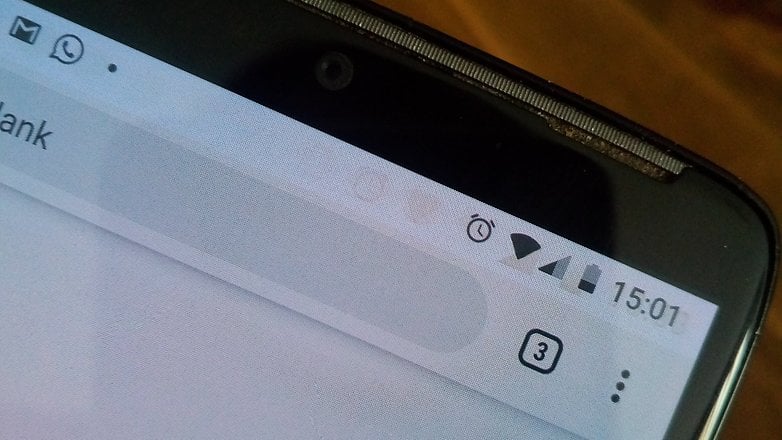
Vale reforçar também que o efeito burn-in na tela é um problema de hardware que afeta os painéis desenvolvidos com a tecnologia OLED, que abrange diversos dispositivos. Mesmo assim, qualquer aparelho que use tela AMOLED, como smartphones Galaxy e iPhones, podem sofrer com a falha.
O objetivo deste artigo, então, é apresentar possíveis soluções para problemas de tela causados pelo efeito burn-in, conhecido também como tela fantasma, em smartphones Android e iOS.
Aplicativos de correção do efeito burn-in na tela realmente funcionam?
Quando o efeito burn-in chega ao seu celular, você pode encontrar no Google diversos aplicativos que prometem resolver o problema. Mas será que eles realmente funcionam?
Antes de mais nada, é crucial saber que a tela fantasma é um problema de hardware, então tentar corrigi-lo com um software pode ser uma tarefa inútil. Então, não é nenhuma surpresa que a maioria desses aplicativos contam com avaliações negativas. O que exatamente esses apps fazem? E os casos em que usuários garantem que o problema foi corrigido após o seu uso?
Mesmo que muitos desses aplicativos sejam úteis e várias avaliações digam que eles funcionam, a tarefa desses apps é tentar “queimar” o restante da tela para que as cores fiquem iguais em uma mesma área. Isso pode funcionar temporariamente, mas não resolve o problema de fato, apenas estende o prazo para que a troca da tela seja feita futuramente.
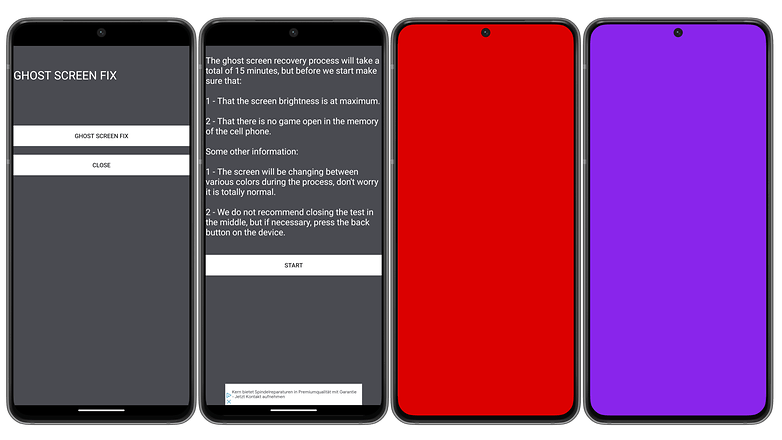
Em telas de LCD, você pode usar o app LCD Burn-in Wiper, que faz a correção de casos menos graves. No entanto, o aplicativo não funciona em telas OLED ou AMOLED de celulares Android. Para isso, recomendamos o Corrigir Tela Fantasma. Já os usuários do iPhone podem testar um aplicativo chamado Doctor OLED X, que custa R$ 9,90 na App Store.
Na maioria desses aplicativos, a correção é feita com a exibição de uma sequência de cores primárias que tentam restaurar os pixels queimados. Curiosamente, era exatamente essa a função original dos protetores de tela de computador: exibir imagens dinâmicas enquanto a tela está em repouso para fazer os pixels "se exercitarem", garantindo que somente certas áreas do monitor fiquem acesas.
Os resultados obtidos com esta técnica podem variar de acordo com a gravidade do efeito burn-in na tela do seu celular.
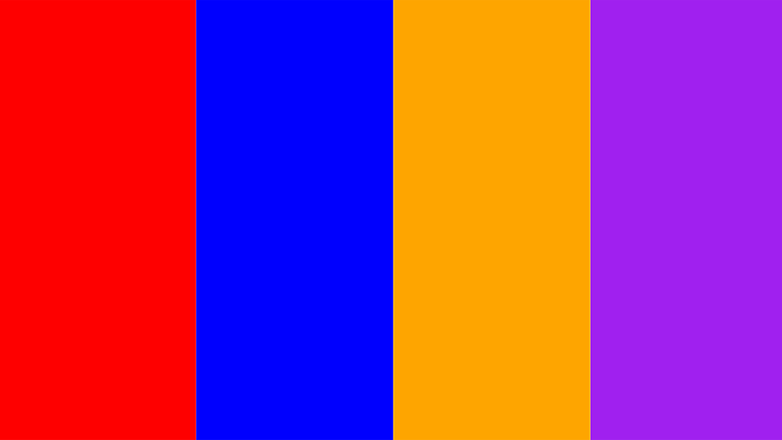
E se nada funcionar?
Como mencionamos anteriormente, o efeito burn-in, ou tela fantasma, é um problema de hardware. Felizmente, telas mais modernas são muito mais resistentes ao problema em relação às mais antigas, e os dispositivos também já contam com vários mecanismos que evitam esse processo de "queima" de pixels.
Por esse mesmo motivo, as chances de um smartphone moderno ter problema de efeito burn-in na tela e precisar da troca são bem raras. Mesmo assim, a melhor opção é entrar em contato com a empresa fabricante. Se o seu celular ainda estiver na garantia, ele deve passar por um reparo. Caso contrário, lembre que a troca de tela fora do período de garantia pode ser cara, compensando muito mais trocar de aparelho.
Como evitar o efeito burn-in na tela?
O efeito burn-in na tela, de fato, é bastante irritante. Então, antes de tentar consertar o problema, você pode evitar que ele aconteça com algumas medidas. As dicas que vamos dar abaixo funcionam tanto para smartphones Android quanto para iOS:
- Mantenha os níveis de brilho da tela do smartphone baixos ou moderados, e nunca o deixe com o brilho total por muito tempo. Uma boa dica é usar a opção de brilho automático nas configurações do seu celular;
- Se você ainda usa botões de navegação na tela do Android, recomendamos que comece a usar a navegação por gestos. Assim, você evita que a tela exiba controles permanentes;
- Se você não gosta muito de papéis de parede diferentes e coloridos, a dica é usar uma tela preta no fundo, tanto na tela inicial quanto na de bloqueio. Em painéis AMOLED, isso "desliga" os pixels e reduz a chance de queima;
- Na medida do possível, deixe o Modo Escuro ativado no seu smartphone.
Seu smartphone já passou pelo problema de efeito burn-in na tela? Você tentou usar algum aplicativo para fazer a correção? Qual? Vamos adorar saber a sua experiência nos comentários abaixo.
Este artigo foi atualizado pela última vez em fevereiro de 2025. Os comentários mais antigos foram mantidos.




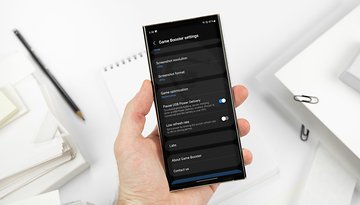


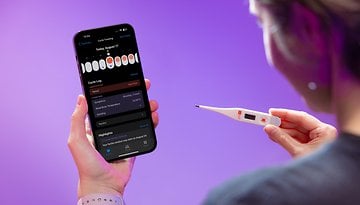



Estou com esse problema no meu g8 power e não faço a mínima ideia como isso aconteceu, eu não uso o brilho no máximo ou uso wallpaper claros d+. E o ruim, é que não tenho mas a garantia ?, eu não ligo muito pra esse defeito mas tem vezes que é muito chato e me dá toc só de olhar
Uso tanto o aparelho que nem dá tempo de dar ruim.
No meu moto e 2014 o efeito burn-in fica quase todo o tempo... às vezes, ao destravar a tela ele "se corrige" sozinho e as cores ficam perfeitas... Passados alguns segundos de uso, ele volta. Muito estranho. COmo leigo, logo penso em obsolecência programada. Mas pode ser defeito de hardware, tb :)
Uso somente celulares com tela amoled desde o Moto X 2013, atualmente estou com um Mi 9T Pro desde outubro de 2019 e nunca tive problemas com burn-in.
Só resolve trocando a tela. E tem mais:
- não pode usar wallpaper claro demais
- tem de policiar tudo o que está na tela: se um vídeo tem marca d’água ou conteúdo fixo, tem de ficar girando a tela
- tem que trocar o layout da homescreen e o wallpaper de tempos em tempos.
- evitar usar o brilho no máximo (sério, foi com isso que meu S7 gravou a droga da statusbar na tela)
Amoled é lindo, mas eu particularmente depois que tive burn-in quando usava o Galaxy S7 tou fugindo dessa tecnologia. Um saco ter de limitar o uso só por conta de uma falha natural desse tipo de tela. Melhor usar o LCD sem ter esse temor.
Nunca tive este problema , mas boas e úteis dicas